Cách kiểm tra thông tin cá nhân của mình có bị lộ không trên Google cực đơn giản,ai cũng nên áp dụng
Internet chứa cả một kho dữ liệu khổng lồ, có thể đáp ứng được muôn vàn câu hỏi vì sao của chúng ta. Chỉ có điều chúng ta phải biết cách khai thác và tận dụng nó. Mỗi ngày có hàng tỷ người dùng tìm kiếm thông tin trên Google và tra cứu những thông tin cần thiết. Bạn cũng có thể tra cứu xem mình có bị lộ thông tin cá nhân hay không qua Google theo hướng dẫn dưới đây.
1. Sử dụng công cụ Google Alert
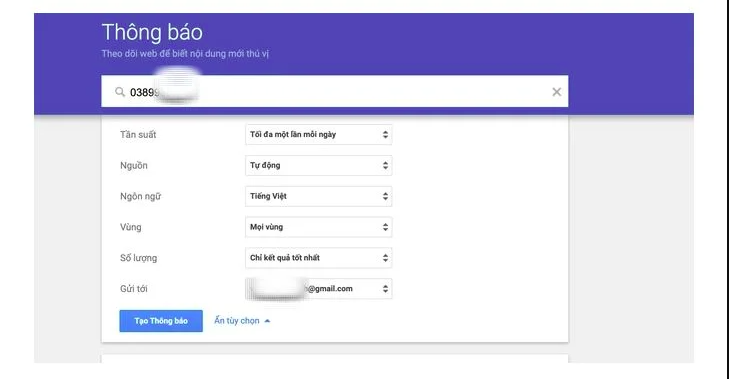
Google Alert là công cụ miễn phí của Goole giúp bạn kiểm tra thông tin của mình rất đơn giản trên Internet. Công cụ Google Alert giúp bạn tìm kiếm, tổng hợp thông tin trên Internet hàng ngày, hàng tuần hay thậm chí là hàng tháng.
Ngay khi xuất hiện các đoạn nội dung có từ khóa là tên, số điện thoại, email của bạn thì công cụ Google Alert sẽ ngay lập tức gửi cảnh báo cho bạn thông qua email đăng ký.
2. Kiểm tra xem Google biết gì về mình
Ngoài cách làm trên thì vẫn còn một cách nữa để bạn kiểm tra thông tin cá nhân của mình có bị lộ hay không.
Bước 1: Đầu tiên bạn truy cập vào địa chỉ myactivity.google.com/myactuvuty.
Bước 2: Tiếp theo bạn đăng nhập vào tài khoản Google của bạn.
Vì Google chỉ lưu trữ những truy vấn tìm kiếm bạn đã thực hiện sau khi đăng nhập tài khoản Google nên có khả năng bạn sẽ không thấy toàn bộ các tìm kiếm mà mình đã thực hiện. Tuy nhiên danh sách tìm kiếm này cũng có thể giúp bạn có một cái nhìn khái quát về thói quen tìm kiểm của mình. Trường hợp bạn đã đăng nhập vào tài khoản Google từ trước đó rồi thì có thể bỏ qua bước này.
Bước 3: Bạn nhấn chọn nút Lọc theo ngày và sản phẩm, chọn Tất cả thời gian tại mục Lọc theo ngày và Tất cả các sản phẩm tại mục Lọc theo sản phẩm của Google.
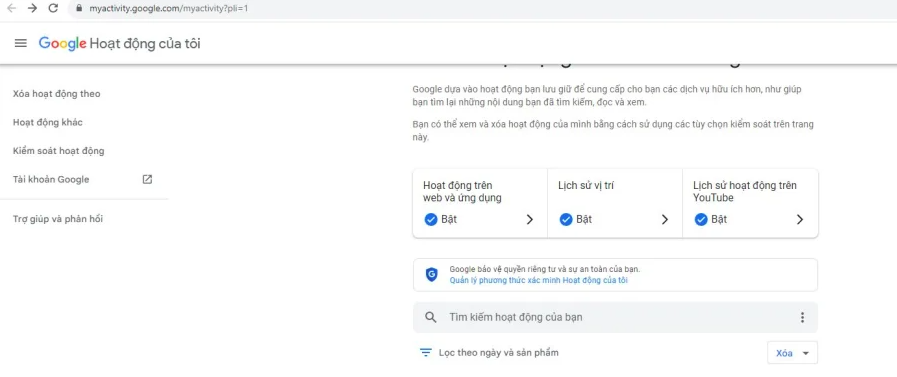
Bởi Google cho phép bạn xem lại lịch sử tìm kiếm gần đây theo ngày. Do đó bạn có thể xem lại lịch sử tìm kiếm ngày hôm nay, 7 ngày trước hoặc 30 ngày qua.
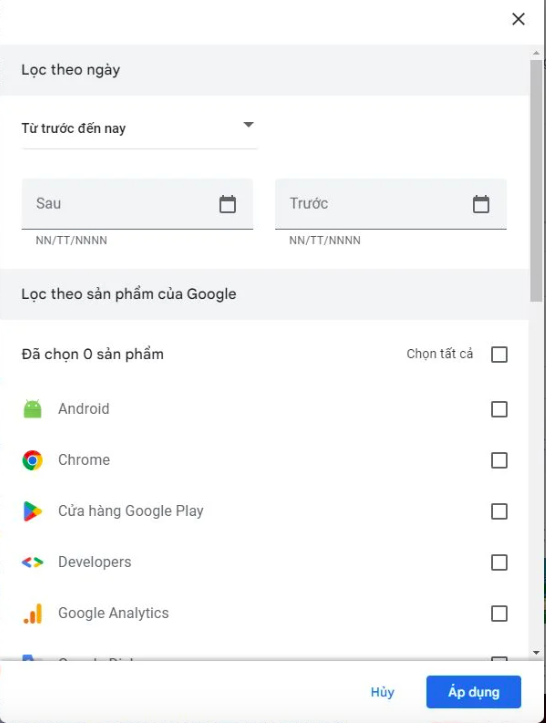
Chọn thời gian cần tìm kiếm xong bạn nhấn vào biểu tượng kính lúp để hệ thống lọc thông tin ra là xong.
Bước 4: Xem kết quả trả về từ Google.
Lúc này màn hình sẽ hiển thị rất nhiều thông tin cho bạn. Chẳng hạn:
- Nơi bạn từng đến
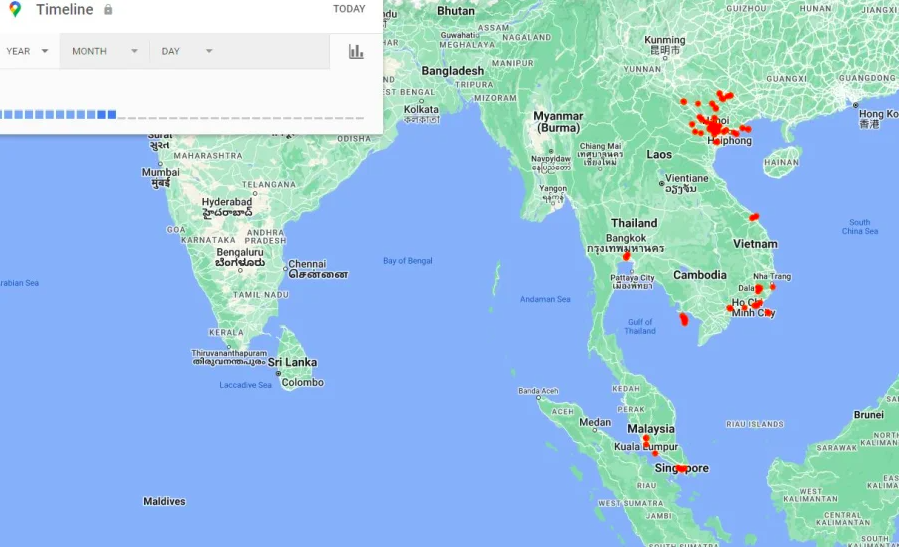
Bạn có thể xem thống kê của Google về những nơi mà bạn đã đến bằng cách chọn mục Hoạt động Google khác ở phía bên trái màn hình. Bạn sẽ thấy tùy chọn Truy cập dòng thời gian để chọn mốc thời gian cần thiết. Hoặc bạn cũng có thể truy cập trực tiếp vào địa chỉ https://www.google.com/locationhistory.
Nếu không tắt tính năng định vị trên thiết bị di động, bạn có thể vào mục này để xem bản đồ tất cả các địa điểm mà mình từng đến.
Nếu không muốn Google ghi lại các vị trí mà bạn đã đến, hãy nhấn nút Tạm dừng lịch sử vị trí ở dưới cùng của trang. Sau đó, một cửa sổ mới sẽ mở ra. Tại đây, bạn chỉ cần nhấn nút Tạm dừng là được.
- Xem Google nghĩ bạn bao nhiêu tuổi
Cũng ở trong mục Hoạt động Google khác, hãy kéo xuống cuối trang và chọn Quản lý cài đặt quảng cáo trong mục Cài đặt quảng cáo của Google. Hoặc bạn cũng có thể truy cập trực tiếp vào địa chỉ https://www.google.com/settings/ads. Tại đây, bạn sẽ xem được hồ sơ về những gì Google biết về bạn như độ tuổi, giới tính, mối quan tâm.
Nếu cảm thấy không thích hồ sơ do Google tự động tạo ra, bạn có thể sửa lại các thông tin theo ý của mình.
Giá iPhone 14 Pro Max chốt giảm gần 5 triệu cuối tháng 8, giá hấp dẫn ‘say bye’ Galaxy S23 Ultra
Cuối tháng 8, giá iPhone 14 Pro Max tiếp tục giảm sâu, dọn đường cho iPhone 15 Pro Max sắp ra mắt vào tháng sau.
















